详细介绍
win7语言栏不见了怎么调出来?win7语言栏不见了调出来的方法?
win7语言栏不见了,就是屏幕右下角更改输入法的地方,这个没了会很不方便。特别是在要频繁切换输入法的时候,只有将其恢复出来才能重新使用。具体的做法可到控制面板中时钟语言设置里搞定,来看下详细的方法教程。

win7语言栏不见了怎么调出来
1、打开开始菜单,选择“控制面板”。
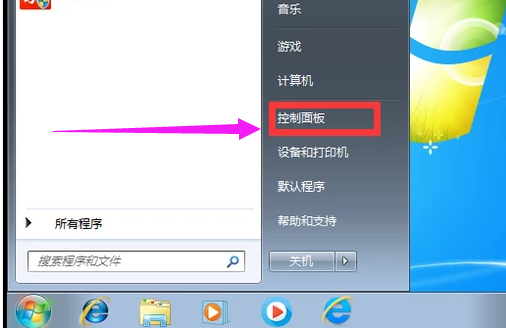
2、进入控制面板页面,选择“更改键盘或其他输入法”。
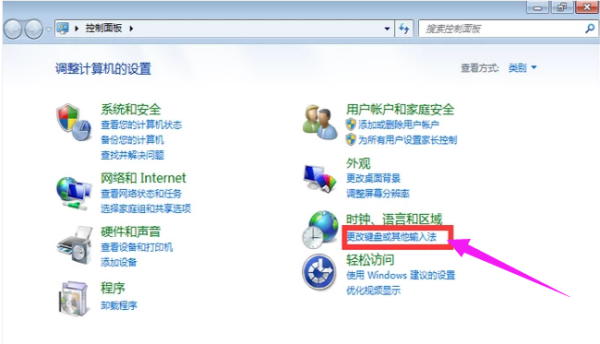
3、跳出新页面,选择“更改键盘”。
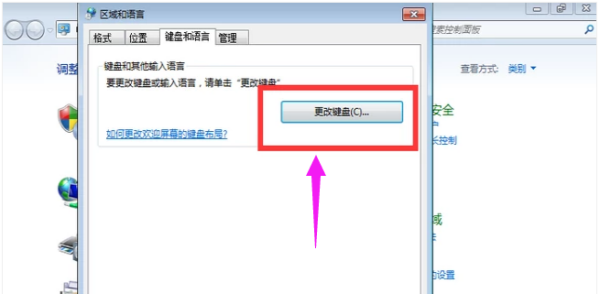
4、然后点击“语言栏”。
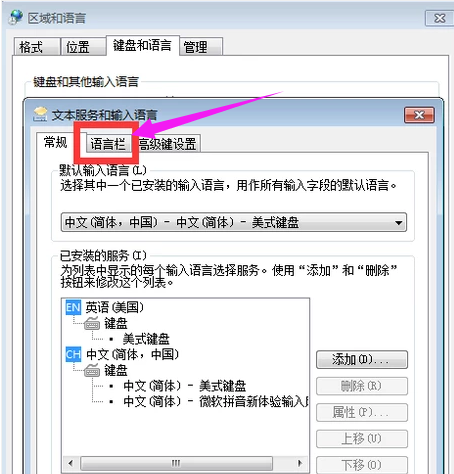
5、现在可以看到这里隐藏了语言栏。
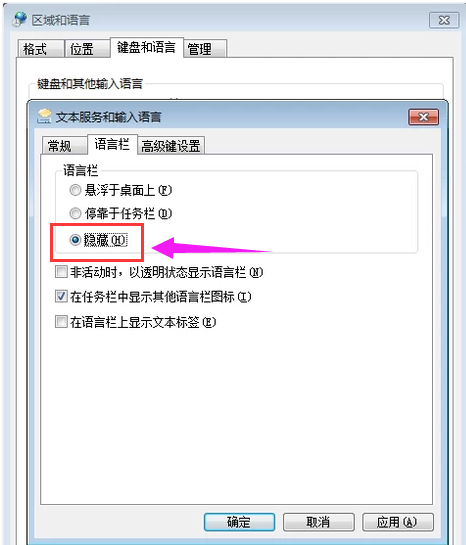
6、选择“停靠于任务栏这个选项”,然后点击“确定”。
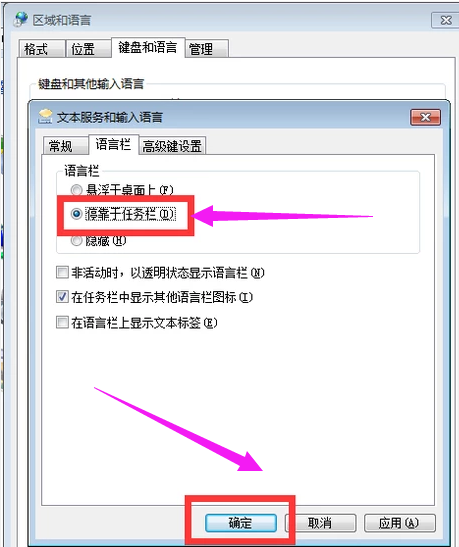
7、然后回桌面可以看到语言栏已经出来了。
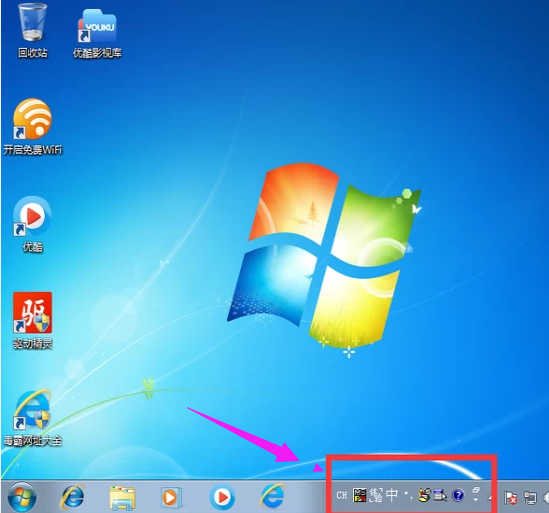
小编给各位小伙伴带来的win7语言栏不见了怎么调出来的所有内容就这些了,希望你们会喜欢。
最新教程
- Windows 11内存泄露解决方案更新:2025-07-17
- spacesniffer官方网站下载课程更新:2025-07-17
- 黑盒工坊最美的插件配置更新:2025-07-17
- Windows 10预览版19018如何更新:2025-07-17
- Windows 7互联网未辨别如何弄更新:2025-07-17






